 |

Copyright(C) 2006
CyberFort LLC

|
 |
 |
 |
 |
ライセンスの設定方法についての詳細
次のダイアログが表示されます。
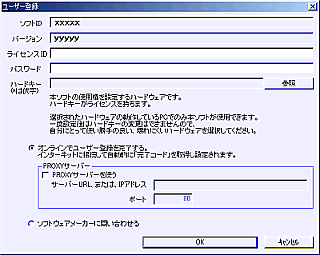
※ソフトID、および、バージョンに表示される内容は、
ライセンスを設定するソフトウェアにより異なります。
- 弊社より発行されたライセンスIDおよびパスワードを正しく入力してください。
文字数が多いので、メールより「コピー」と「貼り付け」を使用して入力してください。
- 『参照』ボタンを押して、ライセンスを設定する機器を選択してください。
次のダイアログが表示されます。
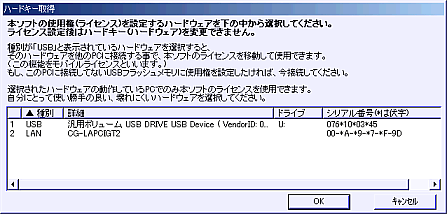
種別には、USB(USB接続機器), LAN(ネットワークボード/カード)があります。
ここで選択した機器が、本ソフトの使用権(ライセンス)を持ちます。
その機器を使用しているPCでのみ、本ソフトを使用できます。
一度ライセンスを設定した後に、他の機器への変更はできません。
しかし、このときに
種別が「USB」と表示されている機器を選択すると、そのUSB機器を持ちまわり接続する事で、
他のPCにおいても、そのソフトの正しいライセンスを使用できます。
この機能をモバイルライセンスといいます。
※ソフト使用中に、USB機器を取り外した場合、そのソフトはメッセージなどの表示無しに終了します。
※ソフトウェアのインストールプログラムもUSB機器に保存する事をお勧めいたします。
※市販USBメモリであってもバルク品や無名メーカー品など、
USB規格を正しく満たしてない機器については、本機能が正しく動作しない場合があります。
※ライセンスを設定した機器に設定されたライセンスデータを削除してしまった場合、
ライセンス有効期間中は、再度、そのソフトウェアのライセンス情報の入力をしてください。
この場合、ライセンスを設定する機器には、それまで使用していた機器を選択してください。
※ライセンスを設定した機器の紛失/故障の場合、ライセンス有効期間中は、
再発行は通常価格の半額で有料となります。
また、そのライセンスの有効期限は、ライセンス通常購入時の半分の期間となります。
- 『OK』ボタンを押す前に、『完了コード』の設定方法を以下より選択してください。
- オンラインでユーザー登録を完了する。(推奨)
インターネットに接続されたPCで本ソフトを使用する場合、インターネットに接続して、
自動的に『完了コード』を弊社サーバーより取得し、本ソフトに設定されます。
うまくいかない場合は、「PROXYサーバーを使う」のチェックを切り替えて、再度「OK」ボタンを押してください。
- ソフトウェアメーカーに問い合わせる。
インターネットに接続されてないPCで本ソフトを使用する場合に、使用する『完了コード』を弊社にEMAILで申し込みます。
申し込み確認後、EMAILにて『完了コード』を送付いたします。
※一度もどの機器にも使用した事の無いIDに対して、最初の1度のみとなります。
確認は、通常業務日(月曜から金曜日)(祭日、盆休み、正月休、ゴールデンウェークを除く)の夕方5時までは、
その日の間となります。それ以外の場合は、翌通常業務日となります。
EMAILにて返信がきたら、その手順に従って『完了コード』を設定してください。
| 注釈 |
| 完了コード |
- 完了コードは、使用する本ソフトのバージョン、使用するハードウェア機器の『ソフトコード』により異なります。
- 『ソフトコード』は、使用するハードウェア機器により異なります。
- ライセンスを設定した機器に設定されたライセンスデータ(完了コード)を削除してしまった場合、
ライセンス有効期間中は、再度、本ソフトウェアのユーザー登録情報の入力をしてください。
この場合、ライセンスを設定する機器には、それまで使用していた機器を選択してください。
- ライセンスを設定した機器の紛失、故障の場合、
ライセンス有効期間中は、本ソフトウェアの通常価格の半額の料金で、新規ライセンス(新規ID、パスワード)を購入いただけます。
この場合は、以下の条件が追加されます。
- それまで使用していたライセンスは、使用不可能なライセンスとなります。(ライセンス取り消し)
- その半額の料金で購入されたライセンスの有効期限は、ライセンス通常購入時の半分の期間となります。
|
| ソフトコード |
ハードウェア機器(USBメモリ、LANカード等)の製品番号やその機器の個体固有情報をもとに暗号化したものであるため、
同じメーカーの同じ型式の機種であっても、すべて異なります。
|
|
 |
|
 |
|


